Tìm hiểu về Power Reserve trên iOS 14
Một trong những bổ sung đáng chú ý trên iOS 14 là chế độ Power Reserve , cho phép người dùng truy cập vào một số tính năng trên iPhone ngay cả khi thiết bị đã hết sạch pin.
Power Reserve hữu ích trong rất nhiều trường hợp và sẽ ngày càng trở nên hữu dụng hơn trong tương lai khi các tính năng mới được phát triển.
Sau đây, mời bạn cùng chúng tôi tìm hiểu về chế độ Power Reserve trên iOS 14 , cách nó hoạt động, cũng như cách sử dụng nó.
Chế độ Power Reserve trên iOS 14 là gì?
Chế độ Power Reserve cho phép người dùng truy cập vào một vài tính năng nhất định của iPhone ngay cả khi thiết bị đã hết sạch pin. Tính năng này hữu ích trong rất nhiều tình huống, nhất là khi điện thoại tắt nguồn đột ngột, và bạn không có cục sạc bên cạnh.
Bạn có thể sử dụng Power Reserve trong vòng 5 giờ sau khi iPhone tắt nguồn. Nó giúp bạn truy cập vào các tính năng quan trọng như được mô tả trong bài.
Những thiết bị hỗ trợ chế độ Power Reserve
Theo Apple, dưới đây là danh sách những thiết bị hiện đã hỗ trợ chế độ Power Reserve trên iOS 14: iPhone XS, iPhone XS Max, iPhone XR , iPhone 11 , iPhone 11 Pro , iPhone 11 Pro Max .
Sử dụng chế độ Power Reserve trên iPhone
Việc ra mắt Power Reserve cho thấy tham vọng biến iPhone thành thiết bị duy nhất người dùng mang theo trong tương lai của Apple. Hãng mong muốn iPhone có thể thay thế ví, thẻ, và thậm chí chìa khoá xe hơi vật lý truyền thống.
Video đang HOT
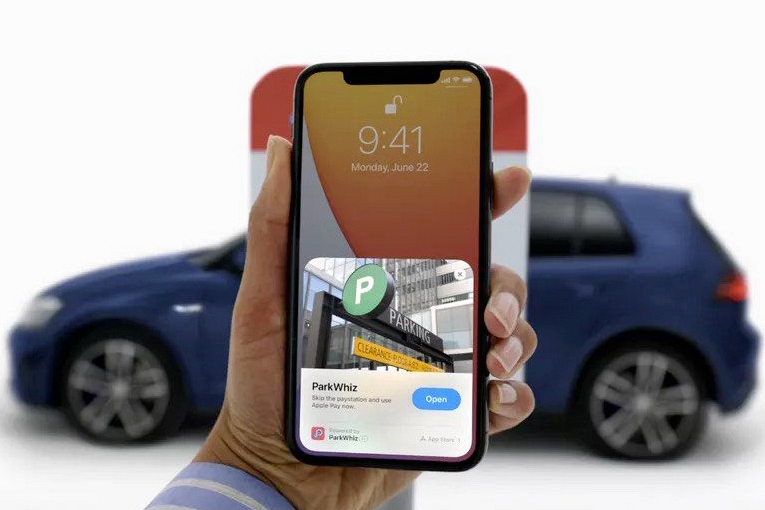
Tìm hiểu về Power Reserve trên iOS 14
Tuy nhiên khi dùng iPhone thay thế những vật dụng vật lý truyền thống kể trên, nếu chẳng may điện thoại hết pin và bạn không có sạc bên cạnh, bạn chắc chắn gặp rắc rối. Những lúc như vậy, Power Reserve sẽ trở thành cứu cánh của bạn, giúp bạn truy cập vào Express Transit hoặc khoá xe ô tô kỹ thuật số (digital car key) lên đến 5 giờ sau khi điện thoại tắt nguồn.
Power Reserve trên iOS 14 hoạt động như thế nào?
Power Reserve hoạt động dựa trên thẻ (tag) NFC và chức năng Express Cards trên iPhone. Express Card không cần xác thực Face ID hoặc Touch ID. Bởi vậy, bạn có thể chạm điện thoại để thanh toán hoặc mở khoá xe ô tô.
Bạn không cần phải kích hoạt hoặc vô hiệu hoá chế độ Power Reserve thủ công. Nó sẽ tự động kích hoạt khi iPhone hết pin và tự động tắt khi bạn sạc điện thoại.
iOS 14: Cách thêm và tùy biến Widget ở màn hình Homescreen
Môt trong sô nhưng nhân tô lam nên sư thay đôi lơn vê giao diên cua iOS 14.
Tại sự kiện WWDC 2020, Apple đã chính thức tung ra phiên bản mới của iOS là iOS 14. Sau nhiều năm chờ đợi, iOS 14 cuối cùng cũng đã mang đến một giao diện màn hình chính hoàn toàn mới. iOS 14 mang đến một giao diện màn hình chính hoàn toàn mới. Thay vì phải "phơi bày" tất cả các biểu tượng ứng dụng ra ngoài màn hình chính, người dùng có thể lựa chọn để chỉ hiển thị một số biểu tượng ứng dụng được chỉ định.
Bên cạnh "App Library", Apple còn mang đến một tính năng quan trọng khác giúp người dùng tuỳ biến giao diện màn hình chính: widget. Widget là những tiện ích nhỏ, cung cấp cho người dùng những thông tin nhanh như thời tiết, nhạc, chứng khoán, tình trạng sức khoẻ... Người dùng có thể đặt widget ở bất kỳ đâu trên màn hình chính, ngoài ra họ còn có thể thay đổi kích thước theo nhu cầu.
Vây cu thê cach sư dung Widget ơ man hinh Homescreen cua iOS 14 như thê nao, mơi ban đoc tham khao hương dân sau.
Nhân va giư tay ơ man hinh Homescreen vai giây, tinh năng tuy chinh man hinh se đươc kich hoat. Ban hay nhân vao biêu tương " " ơ trên.
Danh sach cac widget se xuât hiên.
Nhân chon vao widget minh cân sư dung. Khi đo hê thông se cung câp cho ban cac kich thươc cua widget đê ban chon.
Nhin chung thi widget hiên tai chi co 03 kich thươc, co thê goi la cô đinh. Con trong thơi gian tơi Apple co bô sung thêm thi chung ta hay chơ xem nhe.
Khi chon xong kich thươc minh cân, ban hay nhân "Add Widget".
Widget va kich thươc đươc chon se xuât hiên ơ Homescreen.
Ban co thê tiên hanh di chuyên no đên vi tri nao minh muôn cung đươc.
Tiêp tuc, ban co thê thêm cac widget khac nêu thich.
Nhin chung thi hiên tai cac widget chu yêu đươc tao va cung câp bơi Apple. Thơi gian tơi chăc chăn se co thê cac widget tư cac nha phat triên cua bên thư ba.
Trang widget cu ơ thao tac trươt qua phai ơ Homescreen se đươc lươt bơt va thay thê băng widget mơi. Va ban cung co thê thiêt lâp hiên thi tương tư như ơ Homescreen.
Ban cung co thê lưa chon "ân trang" băng cach nhân vao biêu tương "nut trang".
Sau đo chon/bo chon trang minh muôn đê hiên/ân.
Tưởng vứt đi nhưng chiếc iPhone đã có 5 năm tuổi đời này vẫn chạy mượt mà khi lên iOS 14  Trong thử nghiệm mới đây, chiếc iPhone 6s không gặp trở ngại khi xem video, mở ứng dụng hay bất kỳ tính năng nào khác trên iOS 14. Tại sự kiện WWDC 2020 diễn ra vào cuối tháng 6 vừa qua, Apple đã chính thức giới thiệu phiên bản iOS 14 với rất nhiều sửa đồi và bổ sung tính năng mới. iOS...
Trong thử nghiệm mới đây, chiếc iPhone 6s không gặp trở ngại khi xem video, mở ứng dụng hay bất kỳ tính năng nào khác trên iOS 14. Tại sự kiện WWDC 2020 diễn ra vào cuối tháng 6 vừa qua, Apple đã chính thức giới thiệu phiên bản iOS 14 với rất nhiều sửa đồi và bổ sung tính năng mới. iOS...
 Clip bé gái nghèo "giật" đồ cúng cô hồn gây sốt mạng: Gia chủ tiết lộ câu chuyện phía sau00:23
Clip bé gái nghèo "giật" đồ cúng cô hồn gây sốt mạng: Gia chủ tiết lộ câu chuyện phía sau00:23 Tiếc nuối của bản nhạc phim Mưa Đỏ đang gây sốt mạng xã hội04:43
Tiếc nuối của bản nhạc phim Mưa Đỏ đang gây sốt mạng xã hội04:43 Bắt khẩn cấp 4 đối tượng YouTuber ẩu đả, gây rối trật tự công cộng03:38
Bắt khẩn cấp 4 đối tượng YouTuber ẩu đả, gây rối trật tự công cộng03:38 Vụ 2 anh em làm việc tốt nghi bị đánh dã man ở Bắc Ninh: Camera ghi cảnh trước va chạm01:44
Vụ 2 anh em làm việc tốt nghi bị đánh dã man ở Bắc Ninh: Camera ghi cảnh trước va chạm01:44 Hơn 2 giờ truy bắt đối tượng sinh năm 1995 sát hại Thiếu tá công an01:08
Hơn 2 giờ truy bắt đối tượng sinh năm 1995 sát hại Thiếu tá công an01:08 Hé lộ chân dung chủ nhân ca khúc hút 14 triệu view do Mỹ Tâm thể hiện ở A8001:12
Hé lộ chân dung chủ nhân ca khúc hút 14 triệu view do Mỹ Tâm thể hiện ở A8001:12 BTV Khánh Trang trở lại sau 1 tháng kể từ vụ đọc sai, netizen sốc khi biết lý do02:47
BTV Khánh Trang trở lại sau 1 tháng kể từ vụ đọc sai, netizen sốc khi biết lý do02:47 Nhóm nữ thay thế BLACKPINK02:29
Nhóm nữ thay thế BLACKPINK02:29 Tác giả bài 'Khúc hát mừng sinh nhật' kiếm được bao nhiêu tiền bản quyền?03:30
Tác giả bài 'Khúc hát mừng sinh nhật' kiếm được bao nhiêu tiền bản quyền?03:30 Người trình báo mất 30 cây vàng khi ngủ trên ô tô là 'vua kickboxing Việt Nam'09:55
Người trình báo mất 30 cây vàng khi ngủ trên ô tô là 'vua kickboxing Việt Nam'09:55 Tập đoàn Chị Em Rọt mới chỉ hoàn tiền cho 6 khách hàng09:04
Tập đoàn Chị Em Rọt mới chỉ hoàn tiền cho 6 khách hàng09:04Tiêu điểm
Tin đang nóng
Tin mới nhất

Bức tranh đầy đủ về iPhone 17 loạt nâng cấp khiến iFan không thể ngồi yên

iPhone 17 sắp ra mắt: Tất cả những gì cần biết trước giờ G

Dự đoán các sản phẩm Apple có thể trình làng trong sự kiện đêm nay

Nếu đang dùng mẫu iPhone này, khó có lý do để hứng thú với iPhone 17 Pro

Xiaomi 15T và 15T Pro ấn định ngày ra mắt trùng lễ hội bia lớn nhất thế giới

Apple đã thay đổi qua từng năm như thế nào?

iPhone 17 không đáng để nâng cấp từ iPhone 12 nếu thiếu một tính năng

Điều gì xảy ra khi iPhone 18 sử dụng cảm biến camera Samsung?

So sánh trải nghiệm: điện thoại OPPO mới và OPPO cũ, đâu là lựa chọn hợp lý?

Samsung Galaxy S26 Edge: Hình ảnh rò rỉ hé lộ thiết kế mỏng và cụm camera lớn hơn

iPhone 17: Những bí mật được chờ đợi

Báo cáo gây sốc: iPhone 17 Air có giá khởi điểm 1.099 USD
Có thể bạn quan tâm

Liên tục sinh con để né tránh thi hành án tù
Pháp luật
15:16:15 11/09/2025
Câu trả lời cho sự hết thời của nhóm nữ bị ghét nhất showbiz
Nhạc quốc tế
15:13:17 11/09/2025
Tai nạn ở Vĩnh Long: Tử vong sau cú va chạm với xe chở phạm nhân
Tin nổi bật
15:12:11 11/09/2025
Tùng Dương tuyên bố: Tới bây giờ Sơn Tùng vẫn là cái tên hot nhất và chưa ai thay thế
Nhạc việt
15:08:49 11/09/2025
Thẩm phán Mỹ ngăn Tổng thống Trump cắt quyền tiếp cận nhiều dịch vụ
Thế giới
14:55:36 11/09/2025
Hotboy U23 Việt Nam đời thường: Visual cực điển trai, đã lấy vợ và làm bố năm 22 tuổi
Sao thể thao
14:48:32 11/09/2025
Justin Bieber làm sao nữa vậy: Ra đường mặc mỗi đồ lót, đến giày dép cũng chẳng xỏ!
Sao âu mỹ
14:36:21 11/09/2025
"Có anh, nơi ấy bình yên" tập 25: Ông Thứ lo sợ khi mỏ đá bị phát hiện sai phạm
Phim việt
14:31:07 11/09/2025
Vẻ đẹp cuốn hút, cơ bắp cuồn cuộn của mỹ nam phản diện "Mưa đỏ"
Sao việt
14:28:28 11/09/2025
Phó TGĐ hãng phim khóc thương ê-kíp 'Mưa đỏ', dự đoán bom tấn không dưới 700 tỷ
Hậu trường phim
14:22:42 11/09/2025
 Galaxy Note 20 và Galaxy Note 21 đã định trước 2 con chip tiên tiến này
Galaxy Note 20 và Galaxy Note 21 đã định trước 2 con chip tiên tiến này Samsung sắp ra mắt vỏ điện thoại kháng khuẩn
Samsung sắp ra mắt vỏ điện thoại kháng khuẩn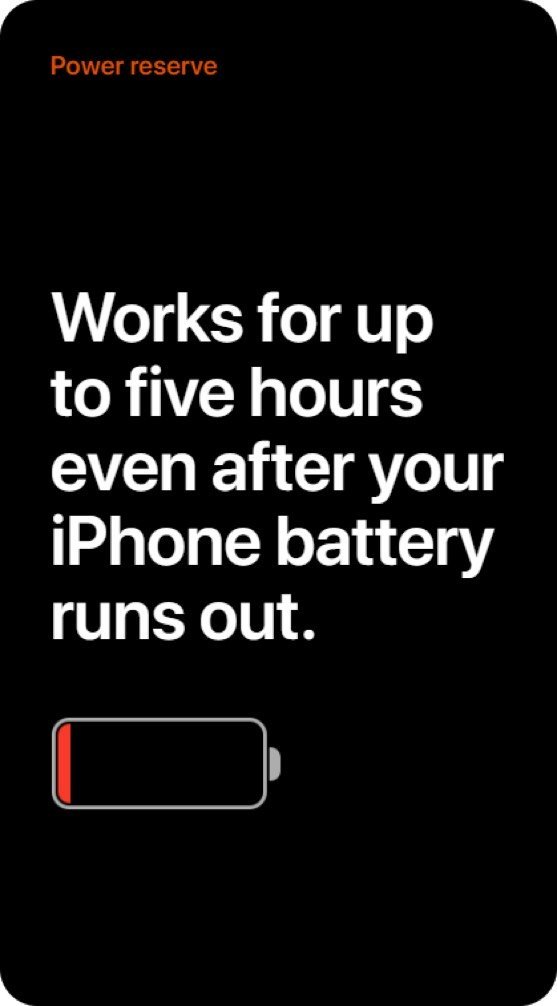


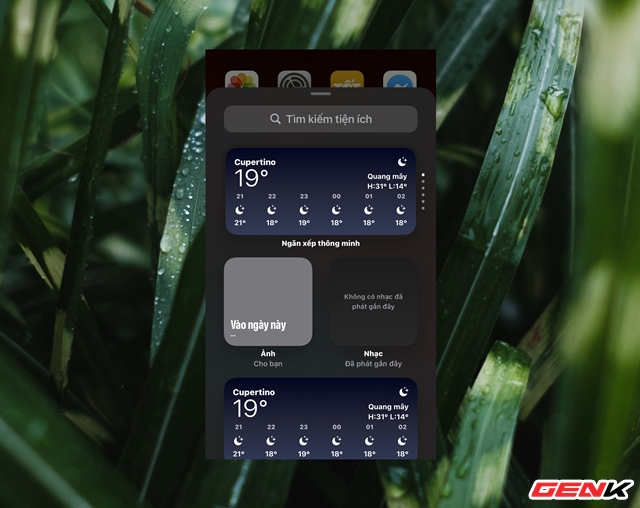
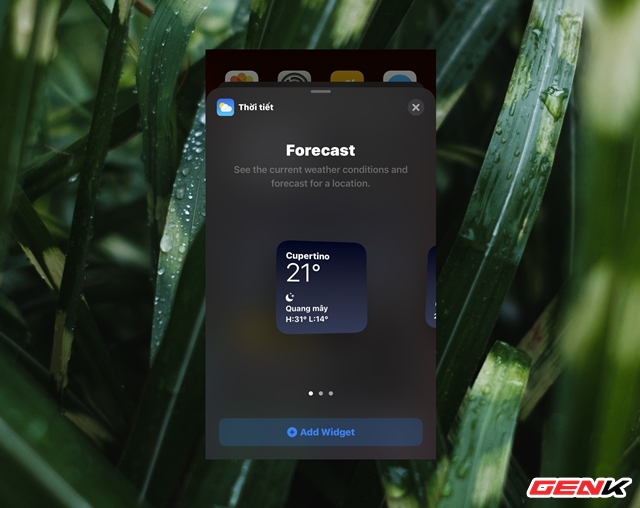
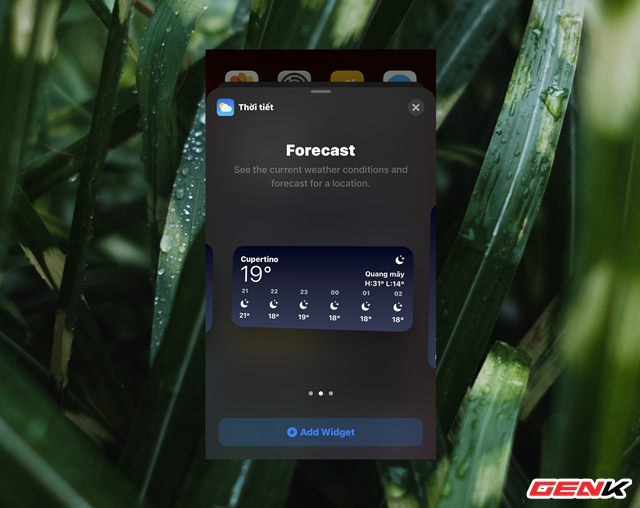
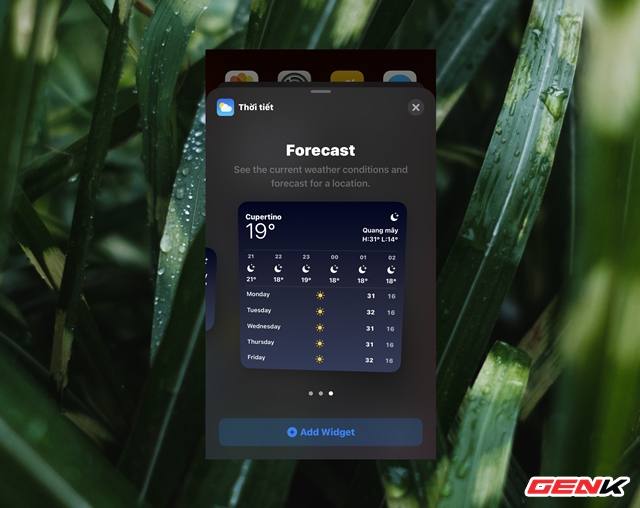


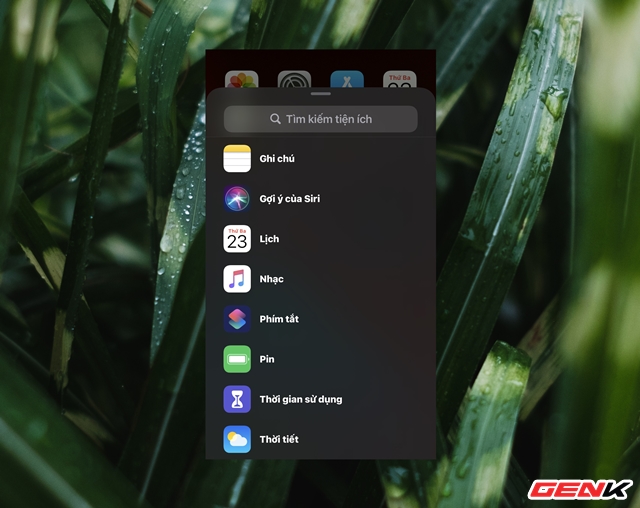
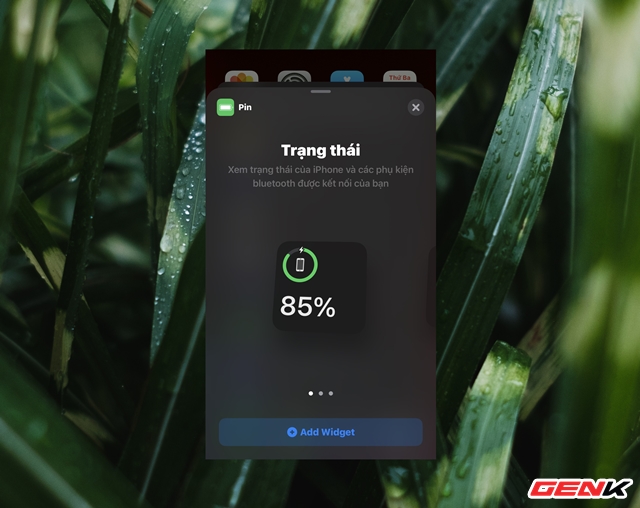
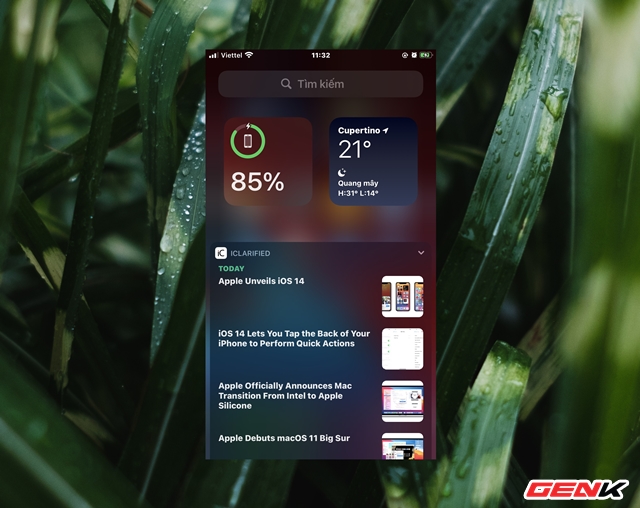


 Hướng dẫn ẩn bớt các trang màn hình chính trên iPhone
Hướng dẫn ẩn bớt các trang màn hình chính trên iPhone iOS 14 là 'ác mộng' thực sự với Facebook, Google
iOS 14 là 'ác mộng' thực sự với Facebook, Google Cài iOS 14 trên iPhone SE, tôi dùng thích hơn Android giá rẻ
Cài iOS 14 trên iPhone SE, tôi dùng thích hơn Android giá rẻ iOS 14 vừa mới ra mắt đã bị bẻ khóa
iOS 14 vừa mới ra mắt đã bị bẻ khóa iOS 14 là minh chứng rõ rệt nhất cho điểm mạnh áp đảo và điểm yếu hiển nhiên của Apple khi đối đầu với Android
iOS 14 là minh chứng rõ rệt nhất cho điểm mạnh áp đảo và điểm yếu hiển nhiên của Apple khi đối đầu với Android Trang tin chuyên Android nhận định: Đừng nói iOS 14 sao chép Android, nó còn thông minh hơn đối thủ nhiều
Trang tin chuyên Android nhận định: Đừng nói iOS 14 sao chép Android, nó còn thông minh hơn đối thủ nhiều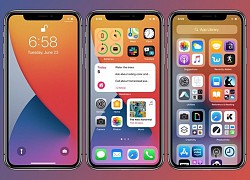 iOS 14 xác nhận iPhone 12 sẽ được trang bị màn hình 120Hz?
iOS 14 xác nhận iPhone 12 sẽ được trang bị màn hình 120Hz?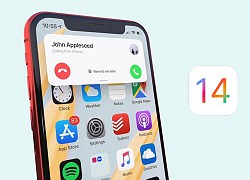 Pop-up cuộc gọi đến, đơn giản vậy mà giờ mới có trên iOS 14
Pop-up cuộc gọi đến, đơn giản vậy mà giờ mới có trên iOS 14 iPhone 6s trở lên sẽ được nâng cấp camera nhờ iOS 14
iPhone 6s trở lên sẽ được nâng cấp camera nhờ iOS 14 Những tính năng hay trên iOS 14 mà Apple chưa nhắc đến
Những tính năng hay trên iOS 14 mà Apple chưa nhắc đến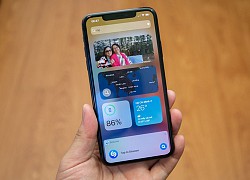 Những tính năng iOS 14 học Android
Những tính năng iOS 14 học Android Tính năng mới trên iOS 14 sẽ giải quyết một sự phiền phức bao lâu nay trên iPhone
Tính năng mới trên iOS 14 sẽ giải quyết một sự phiền phức bao lâu nay trên iPhone Thông số ấn tượng của iPhone 17 Pro
Thông số ấn tượng của iPhone 17 Pro 11 tính năng đưa iPhone 17 Pro vươn tầm flagship mới, thách thức các đối thủ
11 tính năng đưa iPhone 17 Pro vươn tầm flagship mới, thách thức các đối thủ Apple chính thức "khai tử" 4 mẫu iPhone, người dùng có lo lắng?
Apple chính thức "khai tử" 4 mẫu iPhone, người dùng có lo lắng? Ba tính năng nhỏ nhưng quan trọng ít người biết về iPhone 17
Ba tính năng nhỏ nhưng quan trọng ít người biết về iPhone 17 So sánh iPhone 17 và iPhone 17 Pro: Đâu là lựa chọn hợp lý cho người dùng phổ thông?
So sánh iPhone 17 và iPhone 17 Pro: Đâu là lựa chọn hợp lý cho người dùng phổ thông? Rò rỉ phút chót iPhone 17 trước thềm ra mắt: Pin khủng, quay video 8K
Rò rỉ phút chót iPhone 17 trước thềm ra mắt: Pin khủng, quay video 8K Nâng cấp lần đầu xuất hiện trên iPhone 17 Pro Max
Nâng cấp lần đầu xuất hiện trên iPhone 17 Pro Max Giá iPhone 17 Pro Max lên đến 64 triệu đồng tại Việt Nam
Giá iPhone 17 Pro Max lên đến 64 triệu đồng tại Việt Nam Chấn động Cbiz: Rộ tin 1 mỹ nam cổ trang hàng đầu vừa tử vong vì ngã lầu
Chấn động Cbiz: Rộ tin 1 mỹ nam cổ trang hàng đầu vừa tử vong vì ngã lầu Lời khai của bà chủ phòng khám nha khoa Tuyết Chinh hành hung khách hàng
Lời khai của bà chủ phòng khám nha khoa Tuyết Chinh hành hung khách hàng Tổng tư lệnh quân đội Nepal gặp đại diện người biểu tình
Tổng tư lệnh quân đội Nepal gặp đại diện người biểu tình Chấn động vụ "ngọc nữ" bị ông lớn giở đồi bại: Mắc bệnh tâm thần và ra đi trong cô độc ở tuổi 55
Chấn động vụ "ngọc nữ" bị ông lớn giở đồi bại: Mắc bệnh tâm thần và ra đi trong cô độc ở tuổi 55 Bố mẹ vợ sống cùng 3 năm mà không bỏ ra 1 đồng, ngày mẹ tôi ốm nhập viện, hành động của họ khiến tôi ân hận
Bố mẹ vợ sống cùng 3 năm mà không bỏ ra 1 đồng, ngày mẹ tôi ốm nhập viện, hành động của họ khiến tôi ân hận 5 mỹ nhân dối trá bị ghét nhất Hàn Quốc: Scandal của Song Hye Kyo vẫn thua vở kịch của Goo Hye Sun 1 bậc!
5 mỹ nhân dối trá bị ghét nhất Hàn Quốc: Scandal của Song Hye Kyo vẫn thua vở kịch của Goo Hye Sun 1 bậc! Tặng mẹ chồng vòng vàng 200 triệu, chẳng được câu cám ơn, tôi còn bị mắng thẳng mặt là vô lễ
Tặng mẹ chồng vòng vàng 200 triệu, chẳng được câu cám ơn, tôi còn bị mắng thẳng mặt là vô lễ Diễn viên Lan Phương được khuyên bớt kể lể chuyện ly hôn trên MXH
Diễn viên Lan Phương được khuyên bớt kể lể chuyện ly hôn trên MXH Mỹ: Chấn động vụ nữ nghệ sĩ trẻ Ukraine bị sát hại trên tàu điện
Mỹ: Chấn động vụ nữ nghệ sĩ trẻ Ukraine bị sát hại trên tàu điện Vén màn hệ sinh thái "đẻ ra trứng vàng" của "nữ đại gia quận 7": Sự thật chồng là Tổng giám đốc VB Group, vợ sản xuất phim doanh thu hàng trăm tỷ đồng?
Vén màn hệ sinh thái "đẻ ra trứng vàng" của "nữ đại gia quận 7": Sự thật chồng là Tổng giám đốc VB Group, vợ sản xuất phim doanh thu hàng trăm tỷ đồng? Danh tính người phụ nữ lớn hơn 12 tuổi lên truyền hình nói về thông tin yêu ca sĩ Phi Hùng
Danh tính người phụ nữ lớn hơn 12 tuổi lên truyền hình nói về thông tin yêu ca sĩ Phi Hùng Vệ sĩ lớn tuổi lên tiếng về thông tin là chồng Mỹ Tâm, có con chung
Vệ sĩ lớn tuổi lên tiếng về thông tin là chồng Mỹ Tâm, có con chung Vợ cựu thủ tướng Nepal tử vong do nhà riêng bị phóng hỏa giữa biểu tình
Vợ cựu thủ tướng Nepal tử vong do nhà riêng bị phóng hỏa giữa biểu tình Cô gái lén lút làm điều này ở tiệm nail, rồi ngang nhiên đặt hàng trên Shopee
Cô gái lén lút làm điều này ở tiệm nail, rồi ngang nhiên đặt hàng trên Shopee Mỹ nhân nổi tiếng nhất Mưa Đỏ: Nhan sắc mướt mắt mê hoặc 6 triệu fan, không biết khen sao cho đủ
Mỹ nhân nổi tiếng nhất Mưa Đỏ: Nhan sắc mướt mắt mê hoặc 6 triệu fan, không biết khen sao cho đủ Mỹ nhân đang làm bẽ mặt Lưu Diệc Phi và nửa showbiz bị cô lập đến thương, hóa ra đây là mặt tối tàn khốc của Cbiz!
Mỹ nhân đang làm bẽ mặt Lưu Diệc Phi và nửa showbiz bị cô lập đến thương, hóa ra đây là mặt tối tàn khốc của Cbiz! Bố qua đời sau một ngày nói hiến tạng cho mẹ, bé gái 11 tuổi nghẹn ngào
Bố qua đời sau một ngày nói hiến tạng cho mẹ, bé gái 11 tuổi nghẹn ngào Diễn viên Thiên An bất ngờ tung full tin nhắn làm giấy khai sinh, lần đầu đáp trả về họp báo 2 tiếng
Diễn viên Thiên An bất ngờ tung full tin nhắn làm giấy khai sinh, lần đầu đáp trả về họp báo 2 tiếng